当输入好文本,想要做些设计的时候,可以使用SmartArt。
具体操作看下图:
PPT文字填充图片 PPT文字填充图片实现图解教程
步骤:输入文本内容右键,选择设置形状格式文本选项,点击图片或纹理填充,插入图片来自于【文件】。具体操作看下图:PPT文字填充图片PPT文字填充图片实现图解教程
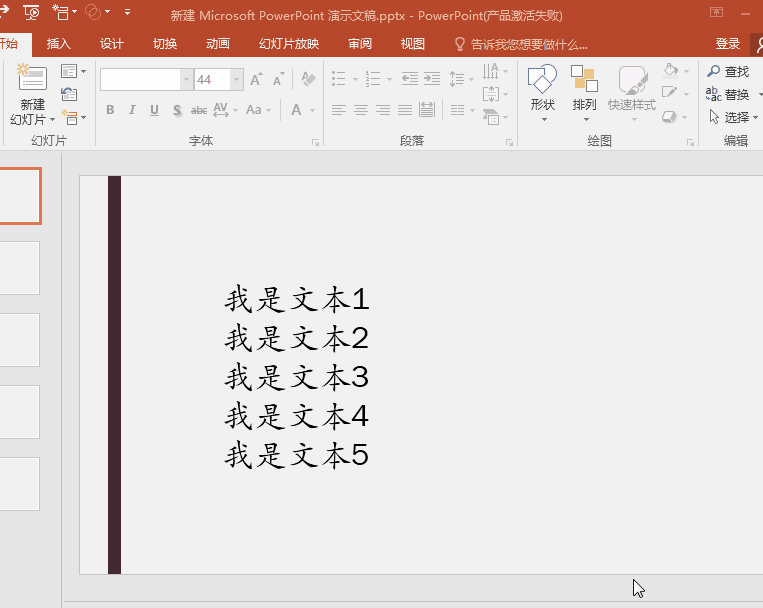
PPT插入SmartArt PPT插入SmartArt图解教程
PPT一键对齐 PPT如何实现一键对齐
当图形照片过多,很难对齐时,可以使用一键对齐功能。步骤:选中文本,点击格式对齐,选择对齐方式。具体操作看下图:PPT一键对齐PPT如何实现一键对齐


